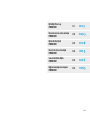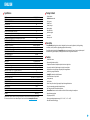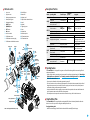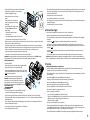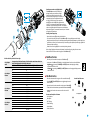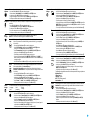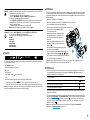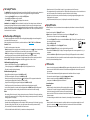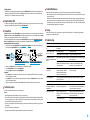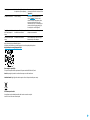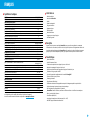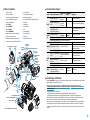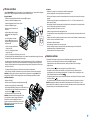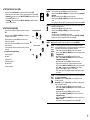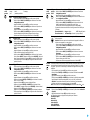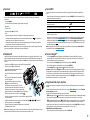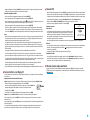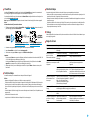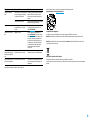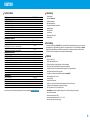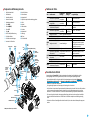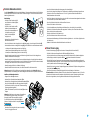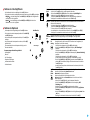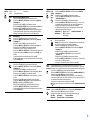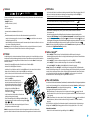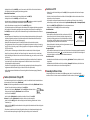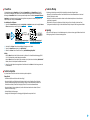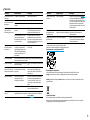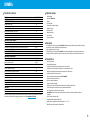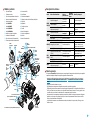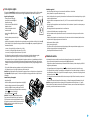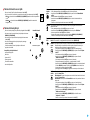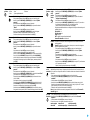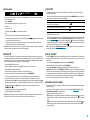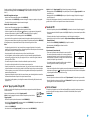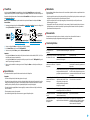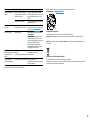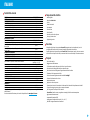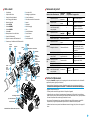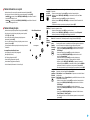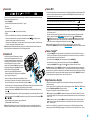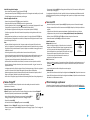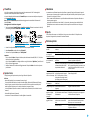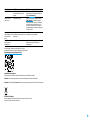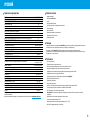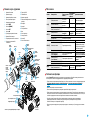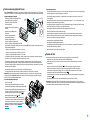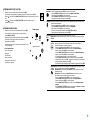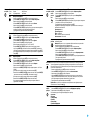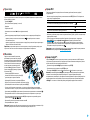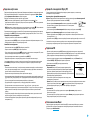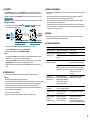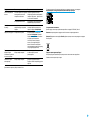OPERATING INSTRUCTIONS
FORWARD FN455
Digital Night
Vision Scope
ENGLISH / FRANÇAIS / DEUTSCH / ESPAÑOL / ITALIANO / РУССКИЙ

Digital Night Vision Scope
FORWARD FN455
3-12
ENGLISH
Monoculaire de vision nocturne numérique
FORWARD FN455
13-21
FRANÇAIS
Digitales Nachtsichtgerät
FORWARD FN455
22-31
DEUTSCH
Monocular de visión nocturna digital
FORWARD FN455
32-41
ESPAÑOL
Cannocchiale Notturno Digitale
FORWARD FN455
42-51
ITALIANO
Цифровой монокуляр ночного видения
FORWARD FN455
52-61
РУССКИЙ
v.0720
Seite wird geladen ...
Seite wird geladen ...
Seite wird geladen ...
Seite wird geladen ...
Seite wird geladen ...
Seite wird geladen ...
Seite wird geladen ...
Seite wird geladen ...
Seite wird geladen ...
Seite wird geladen ...
Seite wird geladen ...
Seite wird geladen ...
Seite wird geladen ...
Seite wird geladen ...
Seite wird geladen ...
Seite wird geladen ...
Seite wird geladen ...
Seite wird geladen ...
Seite wird geladen ...

22
DEUTSCH
Technische Daten
MODELL FORWARD FN455
SKU NUMMER 78196
OPTISCHE KENNDATEN
Objektivbrennpunkt, mm 50
Öffnungsverhältnis, D / f ‚ 1: 1
Blickwinkel (horizontal), ° 6,3
Sehfeld (horizontal), m@100m 11
Entdeckungsdistanz bei Tiergröße 1,7 m, m 500
Min Naheinstellgrenze, m 5
Empfohlene maximale Vergrößerung des Tageslichtgerätes, x 2-8
ELEKTRONISCHE KENNDATEN
Typ und Auösung des Sensors CMOS HD 1280X720
Typ und Auösung des Displays AMOLED 1746 x 1000
Empndlichkeit des Gerätes, mW
(Wellenlänge 780 nm, 25 Linien / mm Auösung)
1,5×· 10
-
⁵
Empndlichkeit des Gerätes, mW
(Wellenlänge 915 nm, 25 Linien / mm Auösung)
5,5 × 10
-
⁵
Typ / Wellenlänge, nm LED 940
BETRIEBSPARAMETER
Betriebsspannung, V 3,0 - 4,2
Batterietyp / Kapazität / Ausgangsnennspannung Li-Ion Batterie IPS5 / 5000 mAh / DC 3,7V
Externe Stromversorgung Micro USB Typ B (5V)
Laufzeit der Batterie bei t = 22°C (Wi-Fi aus, IR aus), h 9
Schutzklasse, IP Code (IEC60529) IPX7
Betriebstemperatur, °С -25 … +50
Abmessungen, mm 264 x 136 x 77
Gewicht, kg 1,03
VIDEOREKORDER
Video- / Fotoformat .mp4 / .jpg
Eingebauter Speicher 16 GB
Frequenz 2,4 GHz
Standard 802.11 b/g
Änderungen im Design zwecks höherer Gebrauchseigenschaften des Produkts vorbehalten.
Die aktuelle Version der Bedienungsanleitung nden Sie auf der Webseite www.pulsar-vision.com
Lieferumfang
•
Digitales Modul
•
Monokular Pulsar 5x30
•
Aufbewahrungstasche
•
Akkumulatorenbatterie
•
Ladegerät für Akkumulatorenbatterie
•
Netzwerkadapter
•
MicroUSB-Kabel
•
Kurzanleitung
•
Reinigungstuch für Optik
•
Garantieschein
Beschreibung
Das digitale Nachtsichtgerät Forward FN ist für unterschiedliche Anwendungsbereiche geeignet, unter anderem
Beobachtung auf der Jagd, Überwachung, Nachtfoto- und Videoaufnahme. Das zum Lieferumfang von Forward
FN gehörende Digitalmodul kann an Objektive unterschiedlicher Tageslichtgeräte mittels spezieller Adapter
installiert werden und ermöglicht ihre Anwendung für Nachtbeobachtung.
Merkmale
•
HD-Sensor 1280 x 720
•
Erhöhte Nachtempndlichkeit
•
Einfacher Umbau eines Tageslichtgerätes in ein Nachtsichtgerät
•
Vorteile der Tageslichtoptik bleiben bei Nachteinsatz vorbehalten
•
Komfortabler Einsatz in einem breiten Vergößerungsbereich von Tageslichtoptiken
•
Unsichtbarer weitreichender Infrarotstrahler
•
Funktion einer zusätzlichen Empndlichkeitssteigerung SumLight™
•
Entdeckungsdistanz bis zu 500 m
•
Schnellschaltung
•
Integrierter Videorekorder
•
Gespeist von schnell wechselbaren Hochleistungsbatterien des B-Pack-Systems
•
Vierpunkt-Bajonett-Montage mit automatischer Spannung
•
Wi-Fi. Integration mit iOS- und Android-Geräten
•
Stream Vision. Fernbedienung, Überwachung und Live-YouTube-Streaming per Smartphone
•
Remote-Firmware-Update
•
Absolute Wasserdichtigheit (IPX7)
•
Breiter Betriebstemperaturbereich (-25°C ...+ 50°C)
•
MicroUSB. Power Bank Stromversorgung

23
Komponenten und Bedienungselemente
1. Objektivschutzdeckel
2. Okulardeckel
3. Batteriefachdeckel
4. Batterie-Fixierhebel
5. Akkumulatorenbatterie
6. Taste RIGHT
7. Taste M (MENU)
8. Taste LEFT
9. Taste ON
10. Griff für Objektivfokussierung
11. IR Strahler-Blende
12. IR Strahler-Anschlusskappe
13. Anschluss für IR Strahler
14. MicroUSB-Buchse
15. Schiene Weaver
16. Adapterdeckel*
17. Objektiv des optischen Beobachtungsgerätes
18. Hülse*
19. Adapter*
20. Halteschraube
21. Schraube
22. Adapterhebel
23. Halterung
24. IR-Taste
25. IR-Strahlerhebel
5
24
1
17
18
20
21
22
2
14
16 19
9 10
6
23 13
8
7
15
12
11
25
4
3
Open
Objektiv des
optischen
Beobach-
tungsgerätes
Einsatz*
Halteschraube
Schraube
Adapter-
hebel
Okular-
deckel
Taste
M (MENU)
Taste
LEFT
Adapter*Adapterdeckel*
Taste
ON
Gri für Objektivfokussierung
Schiene
Weaver
IR Strahler-
Anschlusskappe
Objektiv-
schutzdeckel
Taste
RIGHT
Halterung Anschluss für
IR Strahler
IR-StrahlerhebelMicroUSB-
Buchse
IR Strahler-
Blende
IR-Taste
Batterie-Fixierhebel
Monokular
Pulsar 5x30
Batteriefachdeckel
Akkumulatorenbatterie
*FN Adapterdeckel Elemente (separat erhältlich)
Funktionen der Tasten
Taste Betriebsmodus
Betätigen
Betätigen
Langes Betätigen
ON (9)
Das Gerät ist ausgeschaltet
Das Gerät
einschalten
–
Das Gerät einschalten
Das Display ist
ausgeschaltet
Das Display
einschalten
–
Das Gerät ausschalten
Das Gerät ist eingeschaltet,
Schnellmenü, Hauptmenü
–
Das Display ausschalten/das Gerät
ausschalten
LEFT
(8)
Das Gerät ist eingeschaltet
SumLight™
einschalten
SumLight™
ausschalten
Wi-Fi ein- / ausschalten
Navigieren im Menü Unten / gegen den Uhrzeigersinn
Schnellmenü Parameterreduzierung
MENU
(7)
Das Gerät ist eingeschaltet Schnellmenü eintreten Hauptmenü eintreten
Navigieren im Menü Auswahl bestätigen
Aus dem Untermenü ohne
Bestätigung der Auswahl austreten
/ Aus dem Menü austreten (in den
Anzeigemodus wechseln)
Schnellmenü Navigieren nach oben Aus dem Schnellmenü austreten
RIGHT
(6)
Das Gerät ist eingeschaltet
(Videomodus)
Videoaufnahme starten/anhal-
ten/fortsetzen
Videoaufnahme stoppen / in den
Fotomodus wechseln
Das Gerät ist eingeschaltet
(Fotomodus)
Foto machen in den Videomodus wechseln
Navigieren im Menü Nach oben / im Uhrzeigersinn
Schnellmenü Parametererhöhung
IR (24)
Das Gerät ist eingeschaltet,
Schnellmenü, Hauptmenü
IR einschalten
IR-Leistungs-
änderung
IR ausschalten
Besonderheiten des Betriebs
Das Nachtsichtgerät Forward FN ist für den Langzeitgebrauch bestimmt. Um die Haltbarkeit und volle
Leistungsfähigkeit des Gerätes zu gewährleisten, soll man sich an folgende Empfehlungen halten:
•
Vor dem Betrieb stellen Sie sicher, dass das Gerät laut Anweisungen aus den Kapiteln „Montage des
Digitalmoduls ans optische Gerät“ und „Montage des Monokulars ans Digitalmodul“ installiert wurde.
•
Schalten Sie das Gerät nach Gebrauch aus.
•
Die eigenständige Reparatur und Demontage des Garantiegerätes ist verboten!
•
Das Gerät kann in einem breiten Temperaturbereich betrieben werden. Wenn das Gerät in der Kälte betrieben
und in einen warmen Raum gebracht wurde, nehmen Sie es aus der Aufbewahrungstasche im Laufe von
mindestens 2-3 Stunden nicht heraus. Das verhindert Kondensatbildung an optischen Außenelementen.
•
Für einen störungsfreien Betrieb, Vorbeugung und Beseitigung der Ursachen des vorzeitigen Verschleißes
oder der Ausfall von Baueinheiten und -teilen führen Sie technische Inspektion und Wartung rechtzeitig
durch.
•
Die Batterie soll keiner übermäßigen Hitze durch Sonnenlicht, Feuer oder andere Wärmequellen ausgesetzt
werden.

24
Betrieb der Akkumulatorenbatterie
Das Gerät Forward FN455 wird mit einer wiederauadbaren Lithium-Ionen Batterie Battery Pack IPS5 geliefert,
die das Funktionieren des Gerätes im Laufe von bis 9 Stunden ermöglicht. Vor dem ersten Gebrauch soll die
Batterie aufgeladen werden.
Batterieladung:
•
Schließen Sie den Stecker microUSB
vom USB-Kabel an die Buchse (C) des
Ladegerätes an.
•
Schließen Sie den Stecker vom USB-
Kabel an den Netzwerkadapter an.
•
Stecken Sie den Netzwerkadapter in
eine Steckdose mit 110-220 V.
•
Heben Sie den Hebel (A) des
Ladegerätes auf.
•
Nehmen Sie den Schutzdeckel von der
Akkumulatorenbatterie ab.
•
Setzen Sie die Batterie in das Ladegerät, wie in der Abbildung gezeigt, ein und verriegeln Sie den Hebel (A).
•
Beim Installieren leuchtet am Ladegerät die Anzeige (B) grün und blinkt kurz in einem bestimmten Intervall:
- einmal, wenn die Batterieladung zwischen 0 und 50% liegt;
- zweimal, wenn die Batterieladung zwischen 51 und 75% liegt;
- dreimal, wenn die Batterieladung zwischen 76 und 100% liegt.
•
Wenn die Anzeige dauernd grün leuchtet, ist die Batterie voll geladen. Trennen Sie das Ladegerät vom
Netzwerk und die Batterie vom Ladegerät.
•
Wenn die Anzeige des Ladegerätes beim Einsetzen der Batterie dauernd rot leuchtet, liegt der Ladezustand
wahrscheinlich unter dem zulässigen Wert. Lassen Sie die Batterie für längere Zeit (bis zu mehreren Stunden)
im Ladegerät, dann nehmen Sie sie heraus und setzen Sie sie erneut ein.
•
Wenn die Anzeige grün blinkt, ist die Batterie in Ordnung.
•
Wenn die Batterie weiterhin rot leuchtet, ist sie defekt. Verwenden Sie diese Batterie nicht!
Achtung! Verwenden Sie für das Auaden nur das mitgelieferte Ladegerät oder ein Pulsar IPS-Ladegerät
(separat erhältlich). Die Verwendung eines fremden Ladegerätes kann der Batterie irreparable Schäden antun.
Installieren der Akkumulatorenbatterie:
•
Klappen Sie den Hebel (4) nach unten.
•
Nehmen Sie den Schutzdeckel vom Batteriefach (3) ab.
•
Nehmen Sie den Schutzdeckel von der Akkumulatorenbatterie (5) ab.
•
Setzen Sie die Batterie (5) in den dafür vorgesehenen Steckplatz
im Gehäuse des Gerätes so ein, dass das F-Element unten liegt
(Vorsprung am Batteriegehäuse).
•
Machen Sie die Batterie fest, indem Sie den Hebel (4) nach oben
klappen.
Achtung! Das Gerät kann von einer externen Stromquelle wie
der Power Bank (5V) gespeist werden. Um eine externe
Stromquelle an das Gerät anzuschließen, schließen
Sie das USB-Kabel an die microUSB-Buchse (14) des
Gerätes an. Einzelheiten nden Sie im Kapitel „Externe
Stromversorgung“.
Sicherheitshinweise:
•
Verwenden Sie das Ladegerät nicht, wenn es beschädigt
oder sein Design geändert wurde.
•
Lassen Sie die Batterie während des Ladevorgangs nicht unbeaufsichtigt.
•
Lassen Sie das Ladegerät nicht länger als 24 Stunden nach der Vollladung an das Netzwerk angeschlossen.
•
Die Batterie soll bei einer Lufttemperatur von 0 °C bis +45 °C geladen werden. Andernfalls kann die
Batterielebensdauer verkürzt werden.
•
Laden Sie die Batterie nicht gleich auf, wenn sie von der Kälte in einen warmen Raum gebracht wurde. Warten
Sie 30-40 Minuten ab, bis sich die Batterie aufwärmt.
•
Setzen Sie die Batterie keiner Hitze und keinem offenen Feuer aus.
•
Tauchen Sie die Batterie nicht ins Wasser.
•
Es ist nicht empfehlenswert, fremde Anlagen mit höherem Strom, als es zulässig ist, anzuschließen.
•
Die Batterie ist mit einem Kurzschlussschutz ausgestattet. Situationen, die zu einem Kurzschluss führen
können, sollten jedoch vermieden werden.
•
Zerlegen oder verformen Sie die Batterie nicht.
•
Setzen Sie die Batterie keinen Stößen oder Stürzen aus.
•
Bei andauernder Aufbewahrung soll die Batterie teilweise aufgeladen sein - sie soll nicht voll geladen oder
voll entladen sein.
•
Bewahren Sie die Batterie außerhalb der Reichweite von Kindern auf.
Externe Stromversorgung
Die externe Stromversorgung erfolgt über eine externe Stromquelle wie die Power Bank (5V).
•
Schließen Sie die externe Stromquelle an die USB Buchse (14) des Gerätes an.
•
Das Gerät schaltet auf externe Stromversorgung um, dabei wird die Batterie IPS5 schrittweise aufgeladen.
•
Auf dem Display erscheint das Symbol der Batterie mit dem Ladezustand als Prozentwert.
•
Falls das Gerät über einen Computer oder einen Netzwerkadapter oder eine Power Bank angeschlossen ist,
die dem Standard Battery Charger (BC 1.0) nicht entsprechen, wird die Batterie IPS5 nicht aufgeladen, es wird
nur das Symbol der externen Stromversorgung angezeigt .
•
Wenn das Gerät von einer externen Stromquelle gespeist wird, die Batterie IPS5 jedoch nicht angeschlossen
ist, wird das Symbol angezeigt.
•
Beim Trennen der externen Stromquelle beginnt das Gerät von der Batterie zu funktionieren.
Zu Ihrer Kenntins! Das Auaden der Batterien IPS5 von der Power Bank bei Temperaturen unter 0 °C kann die
Lebensdauer der Batterie wesentlich herabsetzen. Beim Betrieb der externen Stromspeisung soll die Power
Bank an das eingeschaltete, schon einige Minuten funktionierende Gerät angeschlossen werden.

25
Betrieb
Montage des Digitalmoduls ans optische Gerät
•
Nehmen Sie den Adapter (separat erhältlich) mit einer Hülse passenden Durchmessers je nach
Außendurchmesser des Objektivs Ihres optischen Gerätes (siehe Tabelle).
•
Die Zeichen 42 mm / 50 mm / 56 mm im Adapternamen bedeuten den Objektivlinsendurchmesser des
optischen Gerätes.
•
Entfernen Sie den Deckel (16) vom Adapter (19), indem Sie den Deckel im Uhrzeigersinn drehen.
•
Es wird empfohlen, das Objektivgehäuse des Gerätes vor der Montage zu entfetten.
•
Setzen Sie die Hülse (18) bis zum Anschlag in den Adapter (19) ein.
•
Installieren Sie den Adapter samt Hülse bis zum Anschlag ans Objektiv des Tageslichtgerätes (17).
•
Legen Sie den Hebel (22) aus der Ausgansposition „geöffnet“ (OPEN) in die Position „geschlossen“ (CLOSE) um.
•
Überprüfen Sie, ob der Adapter dicht am Objektiv anliegt.
•
Sollte ein Spiel vorhanden sein, bitte wie folgt handhaben:
- Lockern Sie die Halteschraube (20) mit einem Inbusschlüssel (S=2mm).
- Ziehen Sie die Schraube (21) mit einem Inbusschlüssel (S=4mm) mit der Spannkraft an, die erforderlich ist,
um einen festen Sitz des Adapters am Objektiv zu gewährleisten. Die Anzugskraft soll 1 N·m betragen.
- Ziehen Sie die Halteschraube (20) an.
•
Die Anzugskraft kann mit einem Drehmomentschrauber nachgeprüft werden.
•
Setzen Sie das Digitalmodul fest in den Adapter ein, so dass die Adapterstifte in die Nuten (23) des
Digitalmoduls eingefahren sind. Drehen Sie das Digitalmodul im Uhrzeigersinn bis zum Anschlag. Das Dreieck-
Symbol am Digitalmodul und das Quadrat-Symbol am Adaptergehäuse sollen übereinstimmen.
•
Legen Sie den Hebel (22) in die Position OPEN für das Ausrichten des Digitalmoduls um und richten Sie das
Digitalmodul waagerecht aus.
Open
Close
17
18
20
21
22
2
19
23
16
Tabelle der Kompatibilität der Hülsen für optische Geräte
Modell des
Deckel-Adapters
Übereinstimmung des Innendurchmessers der Hülse und des Außendurchmessers des
Objektivgehäuses der Tageslichtoptik (Zielfernrohr, Fernrohr)
Innendurchmesser der Hülse, mm
Außendurchmesser des Objektivs des
Zielfernrohrs, mm
Deckel-Adapter FN
42 mm
45,5 45,5
46 46
46,5 46,5
47 46,7-47,6
48 47,7-48,6
49 48,7-49,6
50 49,7-50,6
Deckel-Adapter FN
50 mm
51,6 51,6
53,4 53,4
55 54,7-55,6
56 55,7-56,6
57 56,7-57,6
58 57,7-58,6
59 58,7-59,6
Deckel-Adapter FN
56 mm
60 59,7-60,6
61 60,7-61,6
62 61,7-62,6
63 62,7-63,6
64 63,7-64,6
65 64,7-65,6
Montage des Monokulars ans Digitalmodul
Das Monokular Pulsar 5x30 (gehört zum
Lieferumfang) lässt das Digitalmodul in ein
digitales Nachtsichtbeobachtungsgerät mit
einer 5xVergrößerung umbauen. Setzen Sie das
Monokular ins Digitalmodul bis zum Anschlag
fest ein, so dass die Stifte im Monokulargehäuse
in die Nuten (D) des Digitalmoduls
eingefahren sind. Drehen Sie das Monokular gegen
Uhrzeigersinn, so dass das Monokular am Digitalmodul
festsitzt. Das Dreieck-Symbol am Digitalmodul und das Quadrat-
Symbol am Monokulargehäuse sollen übereinstimmen. Um das
Monokular zu entfernen, drehen Sie es im Uhrzeigersinn und ziehen Sie es
vorsichtig auf sich.
Einschalten und bildeinstellung
•
Den Objektivschutzdeckel (1) durch das Drehen gegen Uhrzeigersinn entfernen.
•
Durch kurzes Betätigen der Taste ON (9) das Gerät einschalten - das Display zeigt das Bild an.
•
Die Schärfe der Symbole auf dem Display durch das Drehen des Okulareinstellringes Ihres optischen
Gerätes anpassen. Unabhängig von der Entfernung oder sonstigen Bedingungen ist das Drehen des
Okulareinstellringes künftig nicht mehr nötig.
•
Für Fokussierung auf ein Beobachtungsziel den Griff für Objektivfokussierung (10) drehen.
Die Grundeinstellungen (Helligkeits- und Kontrastregelung) werden über das Schnellzugriffsmenü geändert.
Schalten Sie das Gerät nach Gebrauch durch langes Betätigen der Taste ON (9) aus.

26
Funktionen des Schnellzugrismenüs
•
Das Schnellmenü durch kurzes Betätigen der Taste M (7) aktivieren.
•
Für das Wechseln zwischen nachfolgend beschriebenen Funktionen die Taste M (7) kurz betätigen.
- Helligkeit
- durch das Betätigen der Tasten RIGHT (6) und LEFT (8) wird der Helligkeitswert
des Displays von 0 bis 20 geändert.
- Kontrast
- durch das Betätigen der Tasten RIGHT (6) und LEFT (8) wird der Wert des
Bildkontrastes von 0 bis 20 geändert.
Funktionen des Hauptmenüs
•
Das Hauptmenü durch langes Betätigen der Taste M (7) aktivieren.
•
Für das Wechseln zwischen Hauptmenüpunkten die Tasten RIGHT (6)
und LEFT (8) betätigen.
•
Um einen Unterpunkt im Hauptmenü aufzurufen, die Taste M (7) kurz
betätigen.
•
Um einen Unterpunkt im Hauptmenü zu verlassen, die Taste M (7)
gedrückt halten.
•
Das automatische Verlassen des Hauptmenüs erfolgt nach 10
Sekunden Inaktivität.
•
Grakhelligkeit
•
Mikrofon
•
Wi-Fi Einstellungen
•
Allgemeine Einstellungen
•
Automatisches Abschalten
•
Geräteinformation
Menüübersicht:
Grafikhelligkeit
-
ligkeit
Mit diesem Menüpunkt können Sie die Helligkeit der Symbole auf dem Display des Gerätes einstellen.
•
Halten Sie die Taste M (7) gedrückt, um das Hauptmenü aufzurufen.
•
Mit den Tasten RIGHT (6) und LEFT (8) wählen Sie den Menüpunkt aus.
•
Betätigen Sie kurz die Taste M (7), um das Untermenü aufzurufen.
•
Mit den Tasten RIGHT (6) und LEFT (8) wählen Sie die Helligkeitsstufe der Symbole aus.
•
Bestätigen Sie Ihre Auswahl mit einem kurzen Druck auf die M-Taste (7).
Mikrofon
Mit dieser Option können Sie das Mikrofon für die Tonaufnahme während der Videoaufnahme
aktivieren (oder deaktivieren).
•
Drücken und halten Sie die Taste M (7), um das Menü aufzurufen.
•
Mit den Tasten RIGHT (6) und LEFT (8) wählen Sie die Option „Mikrofon”.
•
Ein kurzer Druck auf die Taste M (7) öffnet das Untermenü.
•
Um das Mikrofon ein- oder auszuschalten, drücken Sie die Tasten RIGHT (6) oder LEFT (8).
•
Bestätigen Sie Ihre Auswahl mit einem kurzen Druck auf die Taste M (7).
Wi-Fi
Einstellun-
gen
Mit diesem Menüpunkt kann das Gerät für den Betrieb im Wi-Fi-Netz einstellt werden.
Hinweis: Wi-Fi wird durch langes Betätigen der Taste LEFT (8) ein- und ausgeschaltet.
Kennwort
Ein-
stellung
In diesem Untermenü kann man ein Zugangspasswort zum Gerät von einem
Fremdgerät einstellen. Das Passwort wird für Anschluss eines Fremdgerätes (z.B.
Smartphone) an das Gerät verwendet.
•
Für Aktivieren des Hauptmenüs die Taste M (7) gedrückt halten.
•
Mit den Tasten RIGHT (6) und LEFT (8) den Menüpunkt „Wi-Fi Einstellungen“
auswählen.
•
Für Aktivieren des Untermenüs die Taste M (7) kurz betätigen.
•
Mit den Tasten RIGHT (6) und LEFT (8) den Untermenüpunkt „Kennwort Einstellung“
auswählen.
•
Für Aktivieren des Untermenüs die Taste M (7) kurz betätigen.
•
Auf dem Display wird ein Kennwort angezeigt – standardmäßig „12345678“.
•
Mit den Tasten RIGHT (6) und LEFT (8) das gewünschte Kennwort (RIGHT – Wert
aufwärts, LEFT – Wert abwärts) festlegen. Für Wechseln zwischen den Stellen die
Tastebetätigen.
•
Um das Kennwort zu speichern und das Untermenü zu verlassen, halten Sie die
Taste M (7) gedrückt.
Zugriffs-
ebene
Einstel-
lung
Mit diesem Unterpunkt können Sie die erforderliche Zugriffsebene für Ihr Gerät
einstellen, die die Anwendung Stream Vision bekommt.
Master Level. Der Benutzer von Stream
Vision hat vollen Zugriff auf alle Funktionen des Gerätes.
Gast Level. Der Benutzer von Stream Vision kann sich nur Videos vom Gerät in
Realzeit anschauen.
•
Halten Sie die Taste M (7) gedrückt, um das Hauptmenü aufzurufen.
•
Mit den Tasten RIGHT (6) und LEFT (8) wählen Sie den Menüpunkt „Wi-Fi-
Einstellungen“ aus.
•
Betätigen Sie kurz die Taste M (7), um das Untermenü aufzurufen.
•
Mit den Tasten RIGHT (6) und LEFT (8) wählen Sie das Untermenü „Zugriffsebene
Einstellung“ aus.
•
Mit den Tasten RIGHT (6) und LEFT (8) wählen Sie die Zugriffsebene „Inhaber“ oder
„Gast“ aus.
•
Bestätigen Sie Ihre Auswahl mit einem kurzen Druck auf die Taste M (7).

27
Allgemeine
Einstellun-
gen
Dieser Menüpunkt ermöglicht folgende Einstellungen:
•
Sprache
•
Zeit
•
Formatierung
•
Datum
•
Standardeinstellungen
Sprache
•
Halten Sie die Taste M (7) gedrückt, um das Hauptmenü aufzurufen.
•
Mit den Tasten RIGHT (6) und LEFT (8) wählen Sie das Untermenü „Allgemeine
Einstellungen“ aus.
•
Betätigen Sie kurz die Taste M (7), um das Untermenü aufzurufen.
•
Mit den Tasten RIGHT (6) und LEFT (8) wählen Sie den Untermenüpunkt „Sprache“ aus.
•
Betätigen Sie kurz die Taste M (7), um das Untermenü aufzurufen.
•
Mit den Tasten RIGHT (6) und LEFT (8) wählen Sie eine der verfügbaren Sprachen
der Benutzeroberäche aus: Englisch, Deutsch, Spanisch, Französisch, Russisch.
•
Bestätigen Sie Ihre Auswahl mit einem kurzen Druck auf die M-Taste (7).
Datum
Datumseinstellung
•
Halten Sie die Taste M (7) gedrückt, um das Hauptmenü aufzurufen.
•
Mit den Tasten RIGHT (6) und LEFT (8) wählen Sie das Untermenü „Allgemeine
Einstellungen“ aus.
•
Betätigen Sie kurz die Taste M (7), um das Untermenü aufzurufen.
•
Mit den Tasten RIGHT (6) und LEFT (8) wählen Sie das Untermenü „Datum“ aus.
•
Betätigen Sie kurz die Taste M (7), um das Untermenü aufzurufen.
•
Das Datum wird im Format TT / MM / JJJJ angezeigt (12/04/2017)
•
Mit den Tasten RIGHT (6) und LEFT (8) wählen Sie den gewünschten Tag, Monat und
das gewünschte Jahr aus. (Taste RIGHT (6) - Wert aufwärts, Taste LEFT (8) - Wert
abwärts)
•
Für das Wechseln zwischen den Stellen betätigen Sie die Taste M (7).
•
Um das ausgewählte Datum zu speichern und das Untermenü zu verlassen, halten
Sie die Taste M (7) gedrückt.
Zeit
•
Halten Sie die Taste M (7) gedrückt, um das Hauptmenü aufzurufen.
•
Mit den Tasten RIGHT (6) und LEFT (8) wählen Sie das Untermenü „Allgemeine
Einstellungen“ aus.
•
Betätigen Sie kurz die Taste M (7), um das Untermenü aufzurufen.
•
Mit den Tasten RIGHT (6) und LEFT (8) wählen Sie den Untermenüpunkt „Zeit“ aus.
•
Betätigen Sie kurz die Taste M (7), um das Untermenü aufzurufen.
•
Mit den Tasten RIGHT (6) und LEFT (8) wählen Sie das Zeitformat aus - 24/12 (oder
PM / AM).
•
Betätigen Sie die Taste M (7), um zur Einstellung der Stunden zu gelangen.
•
Mit den Tasten RIGHT (6) und LEFT (8) wählen Sie den Stundenwert aus (Taste
RIGHT (6) - Wert aufwärts, Taste LEFT (8) - Wert abwärts)
•
Betätigen Sie die Taste M (7), um zur Einstellung der Minuten zu gelangen.
•
Mit den Tasten RIGHT (6) und LEFT (8) wählen Sie die Minutenwerte aus.
•
Um die ausgewählte Uhrzeit zu speichern und das Untermenü zu verlassen, halten
Sie die Taste M (7) gedrückt.
Allgemeine
Einstellun-
gen
Zurück
Standard-
einstel-
lungen
•
Halten Sie die Taste M (7) gedrückt, um das Hauptmenü aufzurufen.
•
Mit den Tasten RIGHT (6) und LEFT (8) wählen Sie das Untermenü „Allgemeine
Einstellungen“ aus.
•
Betätigen Sie kurz die Taste M (7), um das Untermenü aufzurufen.
•
Mit den Tasten RIGHT (6) und LEFT (8) wählen Sie den Untermenüpunkt
„Standardeinstellungen“ aus.
•
Betätigen Sie kurz die Taste M (7), um das Untermenü aufzurufen.
•
Mit den Tasten RIGHT (6) und LEFT (8) wählen Sie die Variante „Ja“ aus, um zu den
Werkseinstellungen zurückzukehren, oder „Nein“, um die Aktion abzubrechen.
•
Bestätigen Sie die Auswahl durch kurzes Betätigen der Taste M (7).
•
Die folgenden Einstellungen werden auf den ursprünglichen Zustand bis deren
änderung durch den Benutzer zurückgesetzt:
Helligkeitsstufe - 10 Sprache - Englisch Automatisches Abschalten - aus
Kontraststufe - 8 Wi-Fi - aus (Passwort
standardmäßig )
Formatie-
ren
Durch die Formatierung der integrierten Speicherkarte werden alle gespeicherten
Dateien irreparabel gelöscht.
Achtung! Stellen Sie sicher, dass Sie die zu löschenden Dateien nicht mehr brauchen,
oder erstellen Sie ein Backup auf einem anderen Datenträger.
•
Halten Sie die Taste M (7) gedrückt, um das Hauptmenü aufzurufen.
•
Mit den Tasten RIGHT (6) und LEFT (8) wählen Sie das Untermenü „Allgemeine
Einstellungen“ aus.
•
Betätigen Sie kurz die Taste M (7), um das Untermenü aufzurufen.
•
Mit den Tasten RIGHT (6) und LEFT (8) wählen Sie den Untermenüpunkt
„Formatieren“ aus.
•
Betätigen Sie kurz die Taste M (7), um das Untermenü aufzurufen.
•
Mit den Tasten RIGHT (6) und LEFT (8) wählen Sie die Variante „Ja“ für Formatierung
aus, oder „Nein“ für Abbruch der Aktion.
•
Bestätigen Sie die Auswahl durch kurzes Betätigen der Taste M (7).
Automa-
tisches
Mit diesem Menüpunkt können Sie das automatische Abschalten des Gerätes nach einer
bestimmten Zeit aktivieren, wenn das Gerät nach oben oder unten um mehr als 70 °, rechts oder
links um mehr als 30° geneigt wird. Dazu müssen keine Steuerorgane des Gerätes betätigt werden.
•
Halten Sie die Taste M (7) gedrückt, um das Hauptmenü aufzurufen.
•
Mit den Tasten RIGHT (6) und LEFT (8) wählen Sie den Menüpunkt „Automatisches Abschalten“ aus.
•
Betätigen Sie kurz die Taste M (7), um das Untermenü aufzurufen.
•
Mit den Tasten RIGHT (6) und LEFT (8) wählen Sie den Zeitraum aus, in dem sich das Gerät
automatisch ausschaltet (1 Min; 3 Min; 5 Min), oder wählen Sie „Aus“ aus, wenn Sie die Funktion
des automatischen Abschaltens deaktivieren möchten.
•
Bestätigen Sie die Auswahl durch kurzes Betätigen der Taste M (7).
Hinweis: Das Symbol in der Statuszeile zeigt den Status der Funktion „Automatisches Abschalten“
an 1 min.
Gerätein-
formation
•
Halten Sie die Taste M (7) gedrückt, um das Hauptmenü aufzurufen.
•
Mit den Tasten RIGHT (6) und LEFT (8) wählen Sie den Menüpunkt „Geräteinformation“ aus.
•
Betätigen Sie kurz die Taste M (7), um das Untermenü aufzurufen.
Die folgenden Informationen über das Gerät stehen dem Benutzer zur Verfügung:
voller Name Seriennummer Version des Aufbaus
SKU Nummer Version der Firmware Serviceinformationen

28
Statuszeile
1 min 10:22 PM
Die Statuszeile bendet sich am unteren Rand des Displays und zeigt Informationen über den aktuellen Status
des Gerätes an, darunter:
•
SumLight™-Funktion
•
IR Strahler-Funktion (z.B., Stufe 3)
•
Mikrofon
•
Wi-Fi- Anschluss
•
Automatisches Abschalten 1 min (falls aktiviert)
•
Uhr
•
Batterieladezustand (wenn das Gerät von der Akkumulatorenbatterie gespeist wird) oder
- anzeige der Stromversorgung über eine externe Stromquelle
(wenn das Gerät von einer externen
Stromquelle gespeist wird) oder
- batterieladeanzeige mit aktuellem Ladezustand als Prozentwert (wenn die Batterie installiert ist und sie von
einer externen Stromquelle geladen wird)
Anmerkung: wenn Sie die Vergrößerung des Zielfernrohrs erhöhen, an dem der Gerät montiert ist, kann die
Statusleiste die Grenzen des sichtbaren Bildes teilweise oder vollständig hinausgehen.
IR Strahler
Das Nachtsichtgerät ist mit einem abnehmbaren IR-Strahler ausgestattet, der in einer Wellenlänge von 940 nm
betrieben wird und den Beobachtungsabstand bei schlechten Lichtverhältnissen oder bei absoluter Dunkelheit
vergrößern lässt. Anstelle des mitgelieferten IR Strahlers können Sie auch andere Pulsar IR Strahler (separat
erhältlich) installieren.
•
Nehmen Sie die Kappe (12) vom Anschluss für Installieren des IR Strahlers (13) ab.
•
Nehmen Sie die Blende (11) vom IR Strahler ab.
•
Installieren Sie den IR Strahler an das Gerät. Der Hebel (25) muss sich in der oberen Position benden.
•
Machen Sie den IR Strahler fest, indem Sie den Hebel (25) nach unten klappen.
•
Stellen Sie sicher, dass der IR Strahler installiert und ans Gerät angeschlossen ist.
•
Für Aktivieren des IR Strahlers schalten Sie das Gerät
mit der Taste ON (9) ein.
•
Wenn der IR Strahler nicht angeschlossen ist,
wird das Symbol des deaktivierten IR Strahlers in
der Statuszeile angezeigt. Wenn der IR Strahler
angeschlossen ist, wird kein Symbol angezeigt.
•
Betätigen Sie kurz die IR Taste (24) an der
Stirnäche des Strahlers. Das Leistungsniveau beim
Einschalten ist minimal .
•
In der Statuszeile wird das Symbol des IR Strahlers mit
jeweiligem Leistungsniveau angezeigt.
•
Durch aufeinanderfolgende kurze Betätigen der IR Taste (24) wird
das Leistungsniveau des Strahlers nacheinander umgeschaltet (
> > > ).
•
Schalten Sie den IR Strahler durch langes Betätigen der IR Taste aus.
•
Das IR Symbol verschwindet vom Display.
Hinweis: Beim Ausschalten des IR Strahlers wird sein Leistungsniveau im Speicher des Gerätes nicht
gespeichert. Beim Einschalten des Gerätes wird das minimale Leistungsniveau des Strahlers IR1 aktiviert.
Wi-Fi Funktion
•
Das Gerät hat die Funktion der drahtlosen Verbindung mit mobilen Geräten (Tablet, Smartphone) über Wi-Fi.
•
Aktivieren Sie den Modul der drahtlosen Verbindung durch langes Betätigen der Taste LEFT (8). Das
Funktionieren von Wi-Fi wird in der Statuszeile wie folgt angezeigt:
Wi-Fi aus Kein Symbol
Wi-Fi ist vom Benutzer aktiviert, es erfolgt Einschaltvorgang von Wi-Fi im Gerät
Wi-Fi ist eingeschaltet, es besteht keine Verbindung zum Gerät
Wi-Fi ist eingeschaltet, das Gerät wurde erfolgreich verbunden
•
Das Gerät wird vom Mobilgerät als „Forward F_XXXX“ erkannt, wo XXXX die letzten vier Ziffern der
Seriennummer sind.
•
Nach der Passworteingabe auf dem Mobilgerät (weitere Informationen zur Passworteinstellung sind im
Unterkapitel „Wi-Fi Einstellungen“ des Kapitels „Funktionen des Hauptmenüs“ der Betriebsanleitung zu nden)
und nach der erfolgreichen Verbindung wird das Symbol in der Statuszeile auf das Symbol geändert, und
die Wiedergabe des Videosignals auf dem Bildschirm des Mobilgerätes wird gestartet, nachdem die Taste „Visier“
auf dem Bildschirm des Mobilgerätes aktiviert wurde. Das Symbol in der Statuszeile ändert sich auf .
Hinweis: Sie können die erforderliche Zugriffsebene, die die Stream Vision-Anwendung bekommt, für Ihr Gerät
im Menüabschnitt „Zugriffsebene Einstellung“ einstellen.
Funktion „SumLight™“
•
Mit der SumLight™ -Funktion können Sie die Empndlichkeit des CMOS-Arrays bei Senkung des
Beleuchtungspegels wesentlich erhöhen. Das ermöglicht die Beobachtung bei schlechten Lichtverhältnissen
ohne Anwendung des IR Strahlers.
•
Um die SumLight™ – Funktion zu aktivieren, betätigen Sie kurz die Taste LEFT (8).
•
Um die SumLight™ – Funktion zu deaktivieren, betätigen Sie noch einmal kurz die Taste LEFT (8).
•
Das Symbol SumLight™ (aktiv oder nicht aktiv ) wird in der Statuszeile angezeigt.
Achtung! Beim Aktivieren der SumLight™ – Funktion steigt der Geräuschpegel im Bild, die Bildwechselrate
nimmt ab, die Abbildung verzögert sich – bei ruckartiger Bewegung des Gerätes kann das Bild „verschwommen“
werden, solche Erscheinungen sind keine Fehler. Im Display können leuchtende weiße Punkte (Pixel) sichtbar
sein, die Anzahl der Punkte kann beim Aktivieren der SumLight™ – Funktion steigen – das ist durch die
Besonderheiten dieser Funktion bedingt und es liegt ebenfalls kein Fehler vor.
Video- und Fotoaufnahme
Das Gerät hat die Funktion der Videoaufnahme (Fotoaufnahme) des beobachteten Bildes auf die eingebaute Speicherkarte.
Lesen Sie vor der Verwendung der Foto- und Videofunktionen die Unterkapitel „Datum“ und „Zeit“ im Kapitel
„Funktionen des Hauptmenüs“ der vorliegenden Bedienungsanleitung.
Das eingebaute Aufnahmegerät funktioniert in zwei Modi:
•
FOTO (Fotoaufnahme; in der oberen rechten Ecke des Displays wird das Symbol angezeigt). Wenn die
geschätzte Anzahl der Fotos, die im Flash-Speicher noch gespeichert werden können, 100 überschreitet, wird
„> 100“ angezeigt.
•
VIDEO (Videoaufnahme; in der oberen rechten Ecke des Displays wird das Symbol und die verbleibende
Gesamtaufnahmezeit, basierend auf der aktuellen Auösung im Format MM: SS - Minuten: Sekunden,
angezeigt).
Beim Einschalten ist das Gerät auf den Videomodus eingestellt. Der Wechsel der Modi erfolgt durch langes
Betätigen der Taste RIGHT (6). Der Übergang zwischen den Modi erfolgt zyklisch (Video-> Foto-> Video…).
Modus Foto. Fotoaufnahme
•
Wechseln Sie in den Fotomodus durch langes Betätigen der Taste RIGHT (6).

29
•
Betätigen Sie kurz die Taste RIGHT (6), um ein Foto zu machen. Das Bild friert für eine halbe Sekunde ein.
•
Die Fotodatei wird auf die eingebaute Speicherkarte gespeichert.
Modus Video. Videoaufnahme
•
Wechseln Sie in den Videomodus durch langes Betätigen der Taste RIGHT (6).
•
Betätigen Sie kurz die Taste RIGHT (6), um ein Video zu starten.
•
Nach dem Start der Videoaufnahme verschwindet das Symbol , stattdessen erscheint das Symbol REC
sowie der Timer der Videoaufnahme im Format MM: SS (Minuten: Sekunden) *;
•
Um die Videoaufnahme zu stoppen, halten Sie die Taste RIGHT (6) gedrückt.
•
Die Videodateien werden nach dem Stoppen der Videoaufnahme auf die eingebaute Speicherkarte gespeichert.
* Das Symbol wird 2 Sekunden lang angezeigt und dann ausgeblendet. Beim nächsten kurzen Betätigen der
Taste RIGHT (6) erscheint das Symbol, und der Aufnahmetimer zeigt die aktuelle Aufnahmezeit des Videos an.
Anmerkungen:
•
Nach dem Stoppen der Videoaufnahme / nach der Fotoaufnahme; beim Ausschalten des Gerätes, wenn die
Aufnahme eingeschaltet war; Wenn die Speicherkarte während der Videoaufnahme überfüllt wurde (die
Meldung „Speicher voll“ wird auf dem Display angezeigt).
•
Während der Videoaufnahme können Sie das Menü des Gerätes aufrufen und im Menü arbeiten.
•
Die aufgenommenen Videos und Fotos werden auf die eingebaute Speicherkarte des Gerätes im Format img_
xxx.jpg (für Fotos), und video_xxx.mp4 (für Videos) gespeichert. xxx ist allgemeiner dreistelliger Dateizähler
(für Fotos und Videos);
•
Der Zähler, der bei der Benennung von Multimedia-Dateien verwendet wird, wird nicht zurückgesetzt.
•
Wenn Sie eine Datei aus der Mitte der Liste löschen, übergeht ihre Nummer nicht auf eine andere Datei.
•
Bei der Überfüllung des Zählers wird ein neuer Ordner mit dem Namen img_xxxx erstellt, wo xxxx der Zähler
der Ordner ist.
•
Die maximale Länge einer aufgenommenen Videodatei beträgt 5 Minuten. Nachdem diese Zeit abgelaufen
ist, wird das Video in einer neuen Datei aufgenommen. Die Anzahl der Dateien ist durch die interne
Speicherkapazität des Gerätes beschränkt;
•
Kontrollieren Sie regelmäßig den freien Speicherplatz der eingebauten Speicherkarte, übertragen Sie das
aufgenommene Material auf andere Träger, so räumen Sie Platz auf der Speicherkarte;
•
Auf den aufgenommenen Videodateien und Fotos werden grasche Informationen angezeigt (Statuszeile,
Symbole usw.).
Funktion „Bildschirm Aus“ (Display O)
Diese Funktion bringt das Gerät in den Standby-Modus, so dass Sie es bei Bedarf schnell einschalten können.
Varianten der Arbeit mit der Funktion „Bildschirm Aus“
Variante 1. Das Gerät ist ausgeschaltet. Man muss das Gerät einschalten und die Funktion „Bildschirm Aus“ aktivieren.
•
Schalten Sie das Gerät durch kurzes Betätigen der Taste ON (9) ein.
•
Aktivieren Sie die Funktion „Bildschirm Aus“: die Taste ON (9) gedrückt halten. Auf dem
Display erscheint die Meldung „Bildschirm Aus“ mit dem Countdown
•
Lassen Sie die Taste ON (9) los.
•
Um die Funktion „Bildschirm Aus“ zu deaktivieren, betätigen Sie kurz die Taste ON (9).
Variante 2. Die Funktion „Bildschirm Aus“ ist aktiviert, man muss das Gerät abschalten.
•
Halten Sie die Taste ON (9) gedrückt. Auf dem Display erscheint die Meldung „Bildschirm Aus“ mit dem
Countdown 3,2,1,0.
•
Halten Sie die Taste ON (9) bis zum Abschalten des Gerätes gedrückt (das Abschalten des Gerätes erfolgt nach
dem Zählen von 0). *
* Ein späteres Herunterfahren des Gerätes infolge des Abschlusses der Informationsverarbeitung durch den
Prozessor zwecks Datenspeicherung ist möglich. Dabei zeigt das Display 0 in der Countdown-Zeit.
Bildschirm Aus
Anschluss von USB
•
Schalten Sie das Gerät durch Betätigen der Taste ON (9) ein (das ausgeschaltete Gerät wird vom Computer
nicht erkannt).
•
Schließen Sie ein Ende des USB Kabels an die Micro-USB-Buchse (14) des Gerätes und das andere Ende an
den Anschluss an Ihrem Computer an.
•
Das Gerät wird vom Computer automatisch erkannt, die Installation von Treibern ist nicht erforderlich.
•
Auf dem Display erscheinen zwei Anschlussvarianten: Speicherkarte (Memory card) und Stromquelle (Power).
•
Mit den Tasten RIGHT (6) und LEFT (8) wählen Sie eine Anschlussvariante aus.
•
Betätigen Sie kurz die Taste M (7), um die Auswahl zu bestätigen.
Anschlussvarianten:
Speicherkarte (Memory card).
•
Bei der Wahl dieser Variante wird das Gerät vom Computer als USB-Stick
erkannt. Diese Option ist für die Arbeit mit Dateien vorgesehen, die im
Speicher des Gerätes gespeichert sind. Die Gerätefunktionen sind dabei
nicht verfügbar, das Gerät schaltet sich nicht aus. Wenn die Verbindung zum
Computer getrennt wird, funktioniert das Gerät weiterhin.
•
Wenn zum Zeitpunkt der Verbindung ein Video aufgenommen wurde, wird
die Aufnahme gestoppt und gespeichert.
Stromquelle (Power).
•
Bei der Wahl dieser Variante wird der Computer vom Gerät als externe Stromversorgungsquelle verwendet. In
der Statuszeile erscheint das Symbol . Das Gerät funktioniert weiter, alle Funktionen sind verfügbar. Es
erfolgt kein Auaden der im Gerät installierten Akkumulatorenbatterie.
Abschalten von USB
•
Beim Abschalten des USB Kabels vom Gerät, das im Modus „Speicherkarte“ funktioniert, bleibt das Gerät
eingeschaltet.
•
Beim Abschalten des USB Kabels vom Gerät, das im Modus „Stromquelle“ funktioniert, wird das Gerät von
der Batterie weiter betrieben, wenn sie ausreichend aufgeladen ist.
Anwendung der Weaver-Schiene
Das Nachtsichtgerät ist mit einer Weaver-Schiene (15) ausgestattet, mit der Sie zusätzliches Zubehör
installieren können. Sie müssen zuerst den abnehmbaren IR Strahler entfernen (siehe Kapitel „IR Strahler“).
USB Verbindung
Verwenden als Stromquelle
Verwenden als Speicherkarte

30
Stream Vision
Die Nachtsichtvorsatzgeräte Forward halten die Technologie Stream Vision ein. Mit Stream Vision wird das Bild
vom Gerät auf Ihr Smartphone oder Tablet via Wi-Fi im Realzeitbetrieb übertragen. Detaillierte Anweisungen zur
Bedienung von Stream Vision nden Sie in einem separaten Prospekt oder auf der Webseite www.pulsar-vision.com
Anmerkung: in der Konstruktion des Gerätes ist die Möglichkeit des Updates der Firmware vorgesehen. Das
Update erfolgt durch den App für Stream Vision.
So aktualisieren Sie die Firmware:
1. Laden Sie die Stream Vision App kostenlos im Google Play oder App Store herunter. Um den App für Stream
Vision herunterzuladen, scannen Sie QR Codes ein:
https://play.google.com/store/apps/
details?id=com.yukon.app
https://apps.apple.com/us/app/
stream-vision/id1069593770
2. Verbinden Sie Ihr Pulsar-Gerät mit Ihrem Mobilgerät (Smartphone oder Tablet).
3. Starten Sie Stream Vision und gehen Sie zu „Meine Geräte“.
4. Wählen Sie Ihr Pulsar-Gerät aus und klicken Sie auf „Auf Aktualisierung überprüfen“.
Wichtig:
- Wenn Ihr Pulsar-Gerät mit dem Telefon verbunden ist, aktivieren Sie die mobile Datenübertragung (GPRS /
3G / 4G) auf Ihrem Handy um das Update herunterzuladen.
- Wenn Ihr Pulsar-Gerät nicht mit Ihrem Telefon verbunden ist, sich jedoch bereits im Bereich „Meine Geräte“
bendet, können Sie das Update über WLAN herunterladen.
5. Warten Sie, bis das Update heruntergeladen und installiert wurde. Das Pulsar-Gerät wird neu gestartet und
ist betriebsbereit.
Technische Inspektion
Vor jedem Gebrauch des Gerätes wird eine technische Inspektion empfohlen.
Überprüfen Sie:
•
Geräteübersicht (Risse am Gehäuse sind nicht zulässig).
•
Zustand der Objektiv- und Okularlinsen des Gerätes und der Linse des IR Strahlers (Risse, Fettecken,
Schmutz und andere Ablagerungen sind nicht zulässig). Reinigen Sie die Außenächen von Metall- und
Plastikteilen von Staub, Schmutz und Feuchtigkeit, wischen Sie sie mit einem Baumwolltuch ab.
•
Zustand der Batterie (sie muss geladen sein) und der elektrischen Kontakte an der Batterie (Salz und
Oxidation sind nicht zulässig).
•
Funktionsfähigkeit der Steuerorgane.
•
Genauigkeit und Zuverlässigkeit der Befestigung des Digitalmoduls am optischen Gerät.
Technische Wartung
Die Wartung wird mindestens zweimal jährlich durchgeführt und umfasst folgende Punkte:
•
Reinigen Sie die Außenächen von Metall- und Kunststoffteilen mit einem Baumwolltuch von Staub und
Schmutz. Silikonfett ist erlaubt.
•
Reinigen Sie die elektrischen Kontakte der Batterie und des Batteriesteckplatzes mit einem fettarmen
organischen Lösungsmittel.
•
Überprüfen Sie die Linsen des Objektivs und Okulars. Reinigen Sie sie bei Bedarf von Staub und Sand
(vorzugsweise kontaktlos). Reinigen Sie die Außenächen der Optik mit speziell dafür vorgesehenen Mitteln.
Lagerung
Lagern Sie das Gerät immer nur in der Aufbewahrungstasche, in einem trockenen, gut belüfteten Raum. Bei der
Dauerlagerung ziehen Sie die Batterie unbedingt heraus.

31
Fehlersuche
Fehlfunktion Mögliche Ursache Beseitigung
Das Gerät lässt sich nicht
einschalten.
Die Batterie ist völlig entladen. Laden Sie die Batterie auf.
Das Gerät funktioniert
nicht von einer externen
Stromquelle.
Das USB Kabel ist beschädigt. Ersetzen Sie das USB Kabel.
Die externe Stromquelle ist
entladen.
Laden Sie die externe Stromquelle auf.
Das Smartphone oder
Tablet stellt keine
Verbindung zum Gerät her.
Das Passwort im Gerät wurde
geändert.
Löschen Sie das Netzwerk und stellen
Sie die Verbindung mit dem im Gerät
gespeicherten Passwort wieder her.
Das Gerät bendet sich in einer
Zone mit großer Anzahl von
Wi-Fi-Netzwerken, die Störungen
verursachen können.
Um einen stabilen Wi-Fi-Betrieb zu
gewährleisten, bringen Sie das Gerät in
eine Zone mit einer geringeren Anzahl von
Wi-Fi-Netzwerken oder in eine Zone, in der
sie nicht vorhanden sind.
Signalsendung via
Wi-Fi fehlt oder wird
unterbrochen.
Das Gerät bendet sich außerhalb
der Zone eines sicheren Wi-Fi-
Signalempfangs. Zwischen dem
Gerät und dem Signalempfänger
benden sich Hindernisse (z. B.
Betonwände).
Bringen Sie das Gerät in die Sichtlinie des
Wi-Fi-Signals.
Schlechte Bildqualität. Dieses Problem kann bei der Beobachtung unter schwierigen Wetterbedingungen
(Schnee, Regen, Nebel usw.) auftreten.
Das Bild ist zu dunkel. Das Helligkeits-/Kontrastniveau des
Bildes ist zu niedrig
Stellen Sie das Helligkeits-/Kontrastniveau
ein.
Auf dem Display sind
Streifen erschienen, oder
das Bild ist verschwunden.
Während des Betriebs wurde
das Gerät statischer Spannung
ausgesetzt.
Nach der Auswirkung statischer Spannung
kann sich das Gerät selbständig neu
starten, oder schalten Sie das Gerät aus
und wieder ein.
Unscharfes Objektbild Staub oder Kondensat auf
optischen Außen- oder
Innenächen des Objektivs.
Wischen Sie die optischen Außenächen
mit einem weichen Baumwolltuch ab.
Trocken Sie das Gerät - lassen Sie es 4
Stunden lang in einem warmen Raum
liegen.
Das Objektiv ist nicht fokussiert. Stellen Sie die Bildschärfe durch das
Drehen des Objektivreglers ein.
Das Display liegt nicht im
Zentrum.
Die Lage des Digitalmoduls auf dem
Tageslichtgerät ist nicht eingestellt.
Klappen Sie den Adapter auf, bringen Sie
das Display ins Zentrum des Sehfeldes (s.
Kapitel „Betrieb“).
Fehlfunktion Mögliche Ursache Beseitigung
Das Gerät lässt sich nicht
fokussieren.
Falsche Einstellung.
Stellen Sie das Gerät laut Kapitel „Betrieb“
ein. Prüfen Sie Außenächen der Objektiv-
und Okularlinsen; falls notwendig reinigen
Sie sie von Staub, Kondensat, Eistau u.ä. Bei
kaltem Wetter können Sie spezielle Anti-
Fog-Beschichtungen anwenden (z.B., wie für
Korrekturbrillen).
Beim Betrieb rutscht
das Digitalmodul vom
Tageslichtgerät ab.
Unzureichende Klemmung des
Adapters. Falsche Hülse ausgewählt.
Wählen Sie eine passende Hülse
und klemmen Sie den Adapter laut
Empfehlungen fest.
Adapterklemme kann nicht
geöffnet werden.
Falsche Hülse ausgewählt. Wählen Sie eine passende Hülse. Prüfen
Sie, ob zwischen den Lippen des Adapters
ein Spalt vorhanden ist.
Die Reparatur des Gerätes ist möglich innerhalb 5 Jahre.
Unter dem Link nden Sie Antworten auf häug gestellte Fragen.
https://www.pulsar-nv.com/glo/support/faq/79
Elektromagnetische Verträglichkeit.
Dieses Produkt entspricht den Anforderungen der Europäischen Norm EN 55032:2015, Klasse A.
Achtung: Der Betrieb dieses Produktes in Wohngebieten kann Funkstörungen verursachen.
Achtung! Digitale Nachtsichtgeräte Forward erfordern eine Lizenz, wenn sie über die Grenzen Ihres Landes
exportiert werden.
Ihr Gerät enthält mehrere unterschiedliche, wiederverwertbare Wertstoffe.
Bitte geben Sie Ihr Gerät zum Entsorgen nicht in den Hausmüll, sondern bringen Sie es zu einer speziellen
Entsorgungsstelle für Elektrokleingeräte (Wertstoffhof).
Seite wird geladen ...
Seite wird geladen ...
Seite wird geladen ...
Seite wird geladen ...
Seite wird geladen ...
Seite wird geladen ...
Seite wird geladen ...
Seite wird geladen ...
Seite wird geladen ...
Seite wird geladen ...
Seite wird geladen ...
Seite wird geladen ...
Seite wird geladen ...
Seite wird geladen ...
Seite wird geladen ...
Seite wird geladen ...
Seite wird geladen ...
Seite wird geladen ...
Seite wird geladen ...
Seite wird geladen ...
Seite wird geladen ...
Seite wird geladen ...
Seite wird geladen ...
Seite wird geladen ...
Seite wird geladen ...
Seite wird geladen ...
Seite wird geladen ...
Seite wird geladen ...
Seite wird geladen ...
Seite wird geladen ...
-
 1
1
-
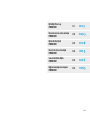 2
2
-
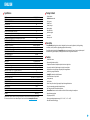 3
3
-
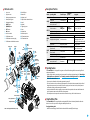 4
4
-
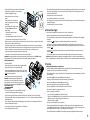 5
5
-
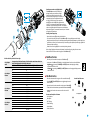 6
6
-
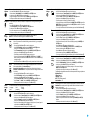 7
7
-
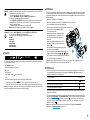 8
8
-
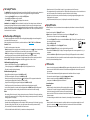 9
9
-
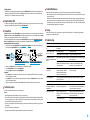 10
10
-
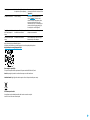 11
11
-
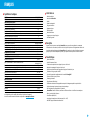 12
12
-
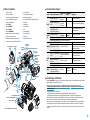 13
13
-
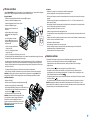 14
14
-
 15
15
-
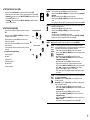 16
16
-
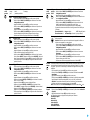 17
17
-
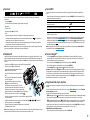 18
18
-
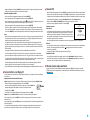 19
19
-
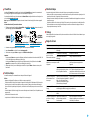 20
20
-
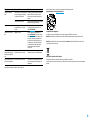 21
21
-
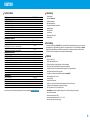 22
22
-
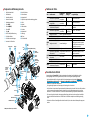 23
23
-
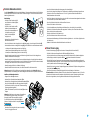 24
24
-
 25
25
-
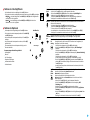 26
26
-
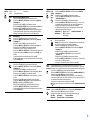 27
27
-
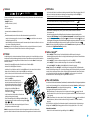 28
28
-
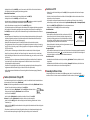 29
29
-
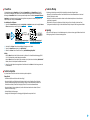 30
30
-
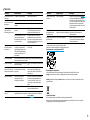 31
31
-
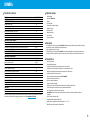 32
32
-
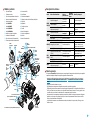 33
33
-
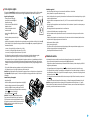 34
34
-
 35
35
-
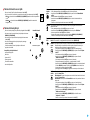 36
36
-
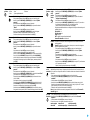 37
37
-
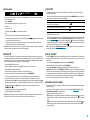 38
38
-
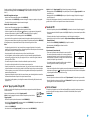 39
39
-
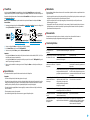 40
40
-
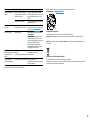 41
41
-
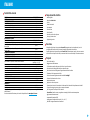 42
42
-
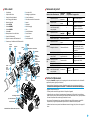 43
43
-
 44
44
-
 45
45
-
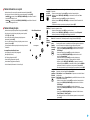 46
46
-
 47
47
-
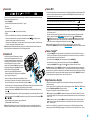 48
48
-
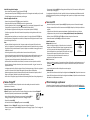 49
49
-
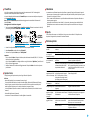 50
50
-
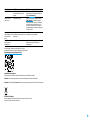 51
51
-
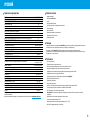 52
52
-
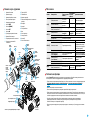 53
53
-
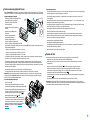 54
54
-
 55
55
-
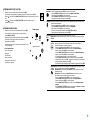 56
56
-
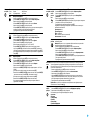 57
57
-
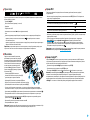 58
58
-
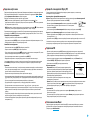 59
59
-
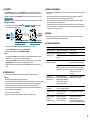 60
60
-
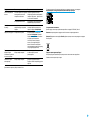 61
61
in anderen Sprachen
- English: Pulsar Forward FN Owner's manual
- français: Pulsar Forward FN Le manuel du propriétaire
- español: Pulsar Forward FN El manual del propietario
- italiano: Pulsar Forward FN Manuale del proprietario
- русский: Pulsar Forward FN Инструкция по применению
Verwandte Artikel
-
Pulsar FORWARD FN455 Schnellstartanleitung
-
Pulsar Forward F455 Bedienungsanleitung
-
Pulsar Digisight Ultra N450/N455 Bedienungsanleitung
-
Pulsar Forward F455 Operating Instructions Manual
-
Pulsar Digisight Ultra N450/N455 LRF Bedienungsanleitung
-
Pulsar Forward FN155 Benutzerhandbuch
-
Pulsar Digex N450/ N455 Bedienungsanleitung
-
Pulsar DIGIFORCE 860RT Benutzerhandbuch
-
Pulsar PSP Ring Bedienungsanleitung
-
Pulsar Krypton FXG Bedienungsanleitung